Вы просматриваете документацию Apigee Edge .
Перейдите к документации Apigee X. информация
Двухфакторная аутентификация — это простая в использовании передовая практика, которая добавляет дополнительный уровень защиты вашей учетной записи Apigee. Чтобы войти в свою учетную запись при включенной двухфакторной аутентификации, вы должны указать свое имя пользователя и пароль, а также шестизначный номер. Номер генерируется случайным образом, меняется каждые 30 секунд и может быть использован только один раз для входа в систему.
В этом разделе объясняется, как настроить и использовать двухфакторную аутентификацию.
Чтобы узнать больше о двухфакторной аутентификации, прочтите статью «Двухфакторная аутентификация с использованием одноразовых паролей» в сообществе Apigee.
Настройка двухфакторной аутентификации
Вы можете включить двухфакторную аутентификацию для всей организации или для отдельного человека.
Включите двухфакторную аутентификацию для всей организации
Чтобы включить двухфакторную аутентификацию для всех пользователей в организации:
- Включите SAML, как описано в разделе «Включение SAML» .
- После включения SAML вы можете управлять всеми политиками аутентификации, такими как длина пароля, надежность пароля и двухфакторная аутентификация, через своего поставщика удостоверений SAML.
Включить двухфакторную аутентификацию индивидуально
Чтобы включить двухфакторную аутентификацию, вам необходимо установить Google Authenticator на свой iPhone или телефон Android.
Включите двухфакторную аутентификацию в настройках своей учетной записи Apigee, как описано ниже.
Край
Чтобы включить двухфакторную аутентификацию в настройках вашей учетной записи Apigee с помощью пользовательского интерфейса Edge:
- Войдите на https://apigee.com/edge .
- Щелкните свое имя пользователя, чтобы открыть меню учетной записи, и нажмите «Изменить учетную запись» .
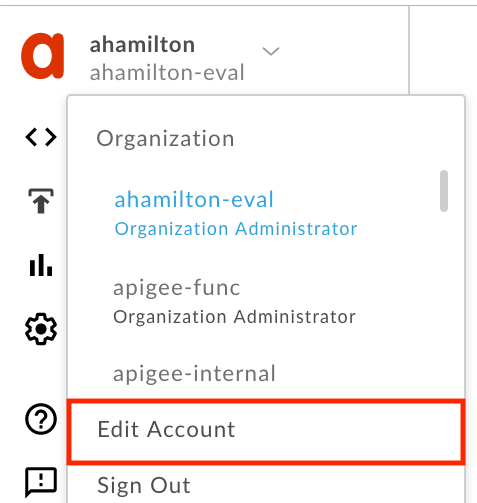
- Следуйте инструкциям на экране настройки. Для выполнения этих действий вам понадобится доступ к приложению Google Authenticator.
- Когда вы увидите сообщение «Устройство успешно добавлено», все готово!
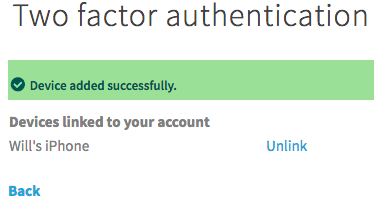
Классический Edge (частное облако)
Чтобы получить доступ к странице «Пользователи» с помощью классического пользовательского интерфейса Edge:
- Войдите на
http:// ms-ip :9000как администратор организации , где ms-ip — это IP-адрес или DNS-имя узла сервера управления. - Выберите имя пользователя > Настройки пользователя .
- Нажмите «Изменить учетную запись» .
- Следуйте инструкциям на экране настройки. Для выполнения этих действий вам понадобится доступ к приложению Google Authenticator.
- Когда вы увидите сообщение «Устройство успешно добавлено», все готово!
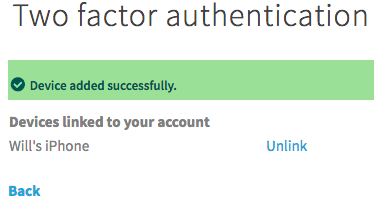
Вход с двухфакторной аутентификацией
Теперь, когда ваш телефон успешно подключен через приложение Google Authenticator, вы можете войти в систему обычным способом, но вам нужно будет ввести на вашем телефоне 6-значный номер, сгенерированный приложением.
- Перейдите на страницу входа в Apigee.
- Введите свое имя пользователя и пароль.
- Откройте приложение Google Authenticator на своем телефоне.
- Введите 6-значный номер из приложения на странице входа:

